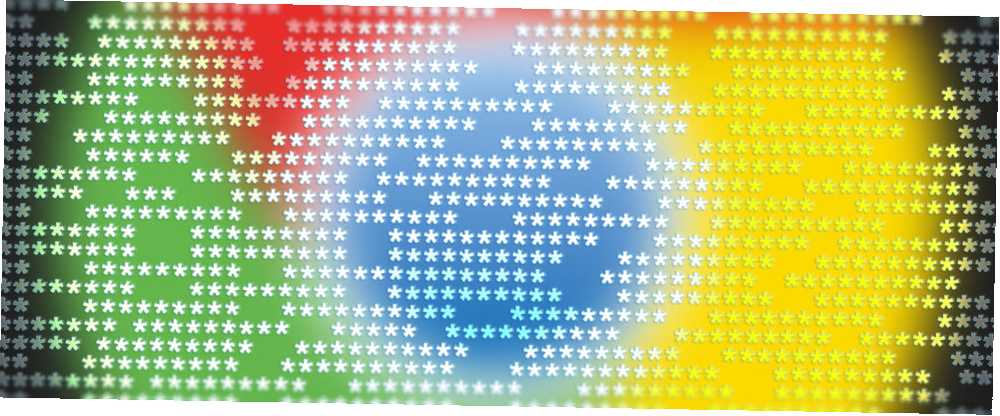
Michael Fisher
0
3488
321
Próba zapamiętania haseł jest jedną z najszczęśliwszych części bycia online. Trzeba skonfigurować tak wiele kont online, a to pociąga za sobą tyle haseł. A ponieważ powszechnie wiadomo, że potrzebujesz silnego hasła, nie możesz uciec od HASŁA lub 12345.
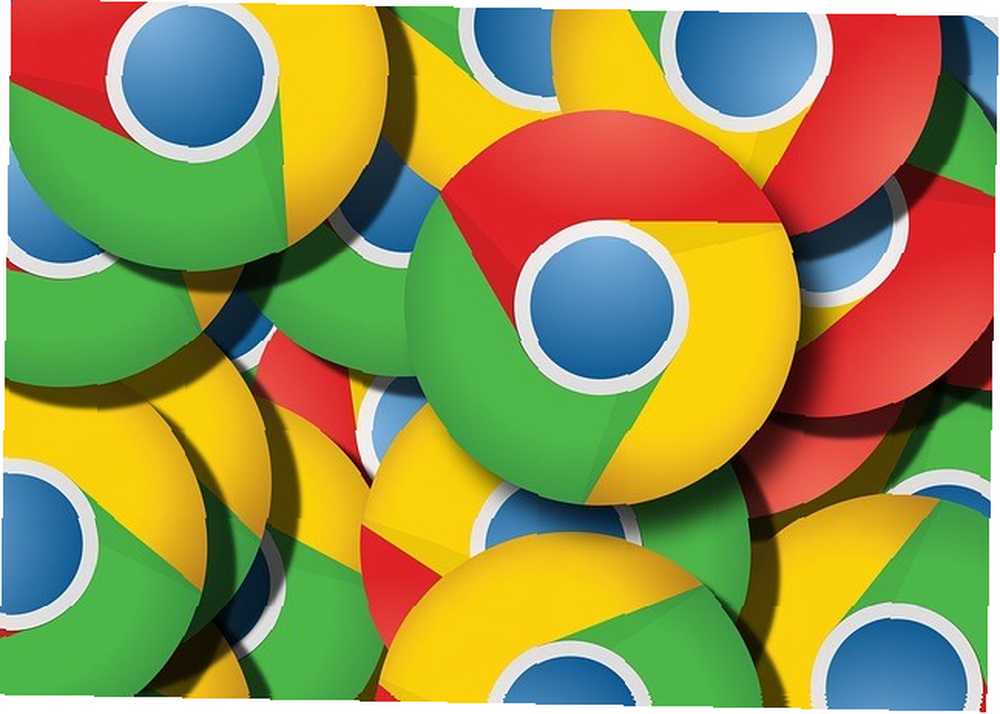
Kiedy więc Twoja przeglądarka oferuje wygodę menedżera haseł Która przeglądarka ma lepszego menedżera haseł? Firefox vs. Chrome vs. Internet Explorer Która przeglądarka ma lepszego menedżera haseł? Firefox vs. Chrome vs. Internet Explorer Chociaż istnieje wiele specjalnych narzędzi do zarządzania hasłami, każda nowoczesna przeglądarka ma wbudowanego menedżera haseł. Ale jak dobre są wbudowane menedżery haseł? Przyjrzymy się, jak każda popularna przeglądarka… oferta jest zbyt kusząca, aby ją pominąć. Po prostu powiedz mu wszystkie swoje hasła, zapisze je dla Ciebie, zsynchronizuje je The Ultimate Chrome Sync Hacks do zamiany między komputerami Ultimate Chrome Sync Hacks do zamiany między komputerami Czy jesteś osobą, która potrzebuje nieograniczonej mobilności przeglądania danych? Dzięki tym hackom do Chrome nigdy nie musisz się martwić, że pozostawisz swoje strony internetowe, karty, a nawet dane ze schowka. dla Ciebie, a nawet automatycznie wypełni pola logowania dla Ciebie. Co może być wadą?!
W przypadku Google Chrome całkiem sporo. Są w nim luki tak szerokie, że można przez nie przeprowadzić swojego zwierzaka T-Rex.
Jak działa Chrome Password Manager
Menedżer haseł Google Menedżer haseł Google: 7 rzeczy, które musisz znać Menedżer haseł Google: 7 rzeczy, które musisz wiedzieć Szukasz menedżera haseł? Oto dlaczego powinieneś zachować prostotę i polegać na Menedżerze haseł Google Chrome. jest zintegrowany z przeglądarką Chrome i można go włączyć w ustawieniach. Musisz kliknąć “Pokaż ustawienia zaawansowane” a następnie przewiń trochę w dół, aby go zobaczyć. Możesz też skopiować i wkleić następujące elementy w przeglądarce:
chrome: // settings / passwords
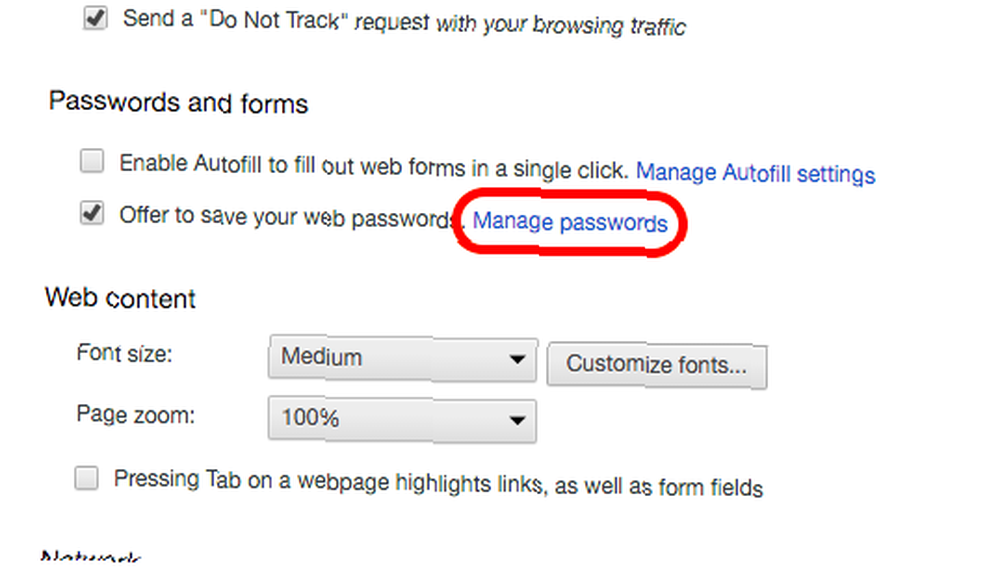
Otwiera to menedżera haseł ze wszystkimi zapisanymi hasłami. Nie używam go już po uświadomieniu sobie jego luk w zabezpieczeniach. Teraz polegam wyłącznie na Keepass, więc jest to stary obraz.
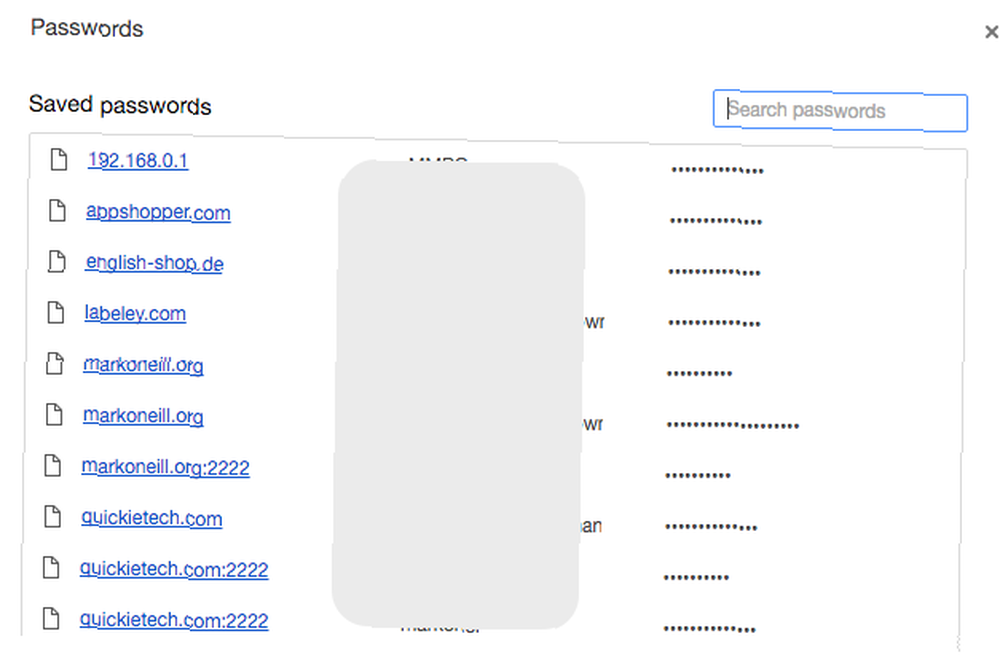
Widząc gwiazdki w obszarze hasła, daje fałszywe poczucie bezpieczeństwa. W rzeczywistości te gwiazdki są jedynie zasłonami, które można łatwo odsunąć. Wystarczy dotknąć jednego z nich i nagle zobaczysz:
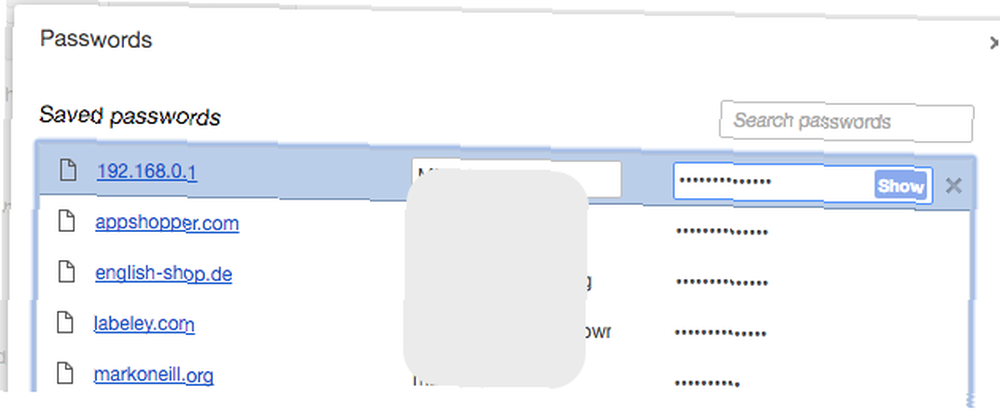
Wszystko, co musisz zrobić, to kliknąć “Pokazać” przycisk, a hasło jest ujawniane zwykłym tekstem, abyś mógł go skopiować i wkleić w dowolnym momencie. Na komputerze Mac wystarczy kliknąć “Pokazać” i dostaniesz hasło. Na komputerze z systemem Windows istnieje dodatkowa warstwa, w której należy wprowadzić hasło do systemu operacyjnego Windows (zakładając, że ustawiłeś jeden na pierwszym miejscu). Dlaczego ta dodatkowa kontrola nie dotyczy systemu operacyjnego innego niż Windows, jest poza mną.
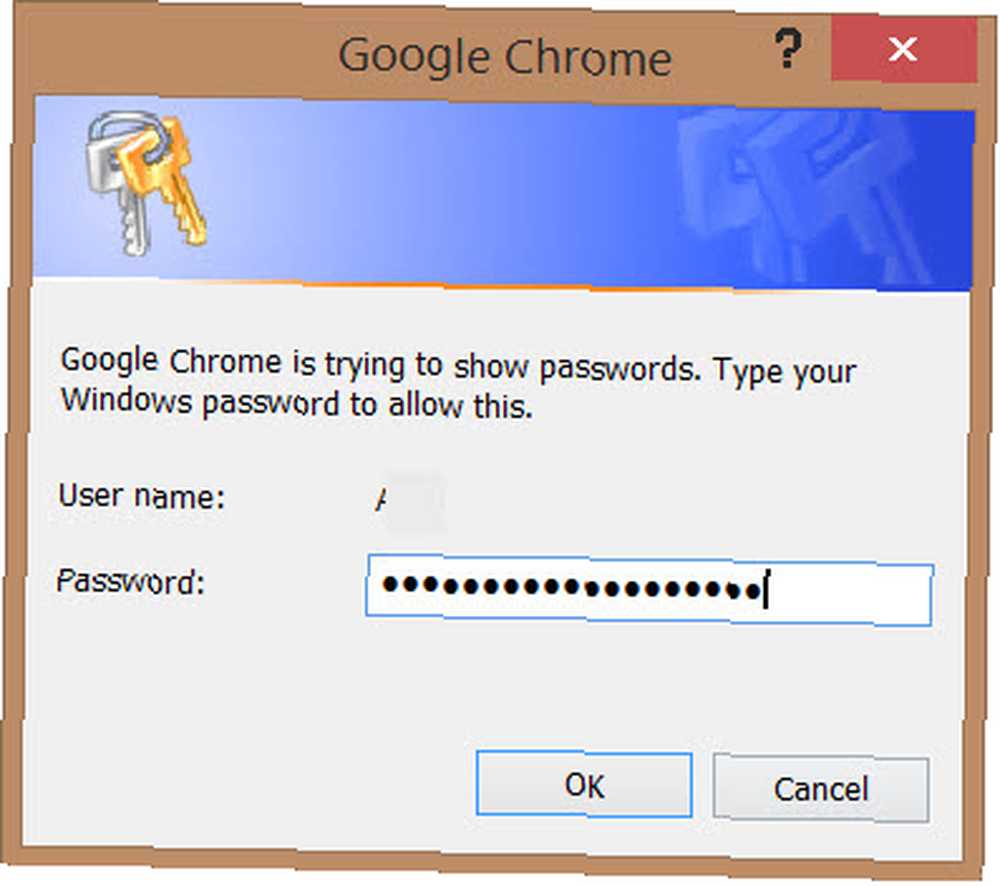
Wady Menedżera Google Chrome
Jak powiedziałem na początku, korzystanie z Chrome Password Manager jest bardzo wygodne. Eliminuje to potrzebę zapamiętania czegoś, a zamiast tego można użyć zaoszczędzonej mocy mózgu do oglądania telewizji reality. Funkcja synchronizacji Chrome zapewnia również synchronizację wszystkich haseł na wszystkich urządzeniach. Synchronizacja: dostęp do wszystkich danych przeglądarki z dowolnego urządzenia. Synchronizacja: dostęp do wszystkich danych przeglądarki z dowolnego urządzenia. Jak sprawić, by proces przełączania urządzeń był bardziej wydajny , dzięki czemu możesz łatwo rozpocząć od miejsca, w którym zostało przerwane? .
Ale kiedy podziwiasz nowoczesną technologię, pamiętaj o tym. W rzeczywistości handlujesz wygodą dla podatności. Spójrzmy, gdzie są twoje potencjalne niedociągnięcia w zakresie bezpieczeństwa.
Brak kodu PIN

Jeśli nie nałożysz blokady na komputer (kod PIN), każdy może po prostu przyjść, uruchomić komputer, uruchomić Chrome i uzyskać twoje hasła. Pomaga trochę, że nie ma “eksport” funkcja dla haseł Chrome, więc nikt nie może tego zrobić “drive-by mass copy and paste”.
Jeśli masz setki lub nawet tysiące haseł, nikt nie będzie miał czasu ani ochoty na kopiowanie i wklejanie każdego z nich. Niemniej jednak, jeśli nie zamkniesz drzwi wejściowych, po prostu poprosisz o kłopoty, gdy zacznie się czaić zły tłum.
Tina wcześniej omawiała tutaj sposoby zabezpieczania pulpitu systemu Windows 4 Typowe sposoby ochrony hasła użytkownika na koncie systemu Windows 4 Typowe sposoby ochrony hasła użytkownika konta systemu Windows Ochrona komputera za pomocą hasła powinna być powszechną praktyką, zwłaszcza jeśli wiele osób może mieć fizyczny dostęp do tego. System Windows oferuje kilka poziomów, na których można ustawić hasła w celu zablokowania konta użytkownika… a tutaj 4 kreatywne sposoby bezpiecznej ochrony komputera hasłem [Windows] 4 kreatywne sposoby bezpiecznej ochrony komputera hasłem [Windows] hasła to pierwsza linia obrony prywatność i często są jedynymi. Jeśli martwisz się o swoje dane, będziesz chciał, aby ta bariera była wysoka i silna. Jak ma…. Spróbuj ich.
Wyświetlanie haseł Chrome w trybie online
To jest biggie, jeśli chodzi o “nie możesz mówić poważnie!”. Jeśli spojrzysz na dół okna hasła Chrome, zobaczysz to małą czcionką.

Jeśli przejdziesz do tego linku (i zalogujesz się), zobaczysz wszystkie swoje hasła online, w całej okazałości i wyrafinowaniu.
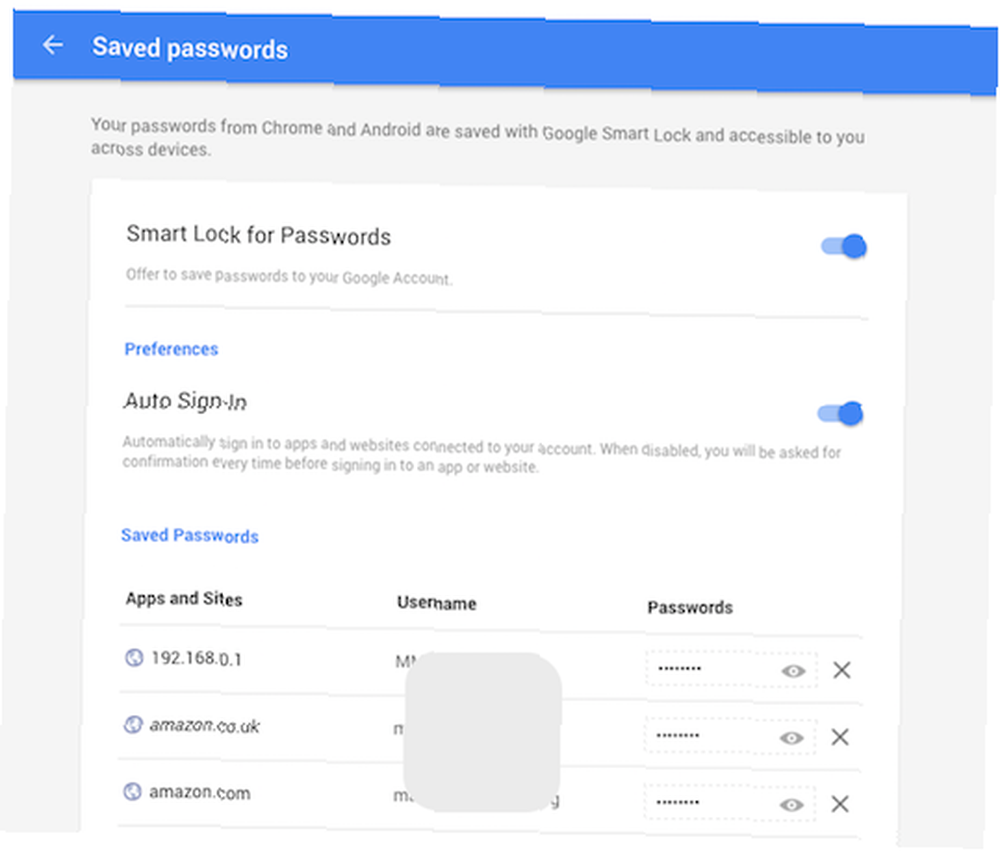
Jeśli komuś uda się włamać na twoje konto Google, będzie miał wszystkie twoje hasła. Umieszczenie ich wszystkich w Internecie jest naprawdę bardzo złym pomysłem.
Co możesz zrobić, aby wzmocnić bezpieczeństwo hasła przeglądarki?
Mam nadzieję, że zobaczysz, jak fatalnie jest mieć swoje hasła w przeglądarce. Czas więc zamknąć drzwi i zatkać wycieki.
Wpisz kod PIN w swoim systemie operacyjnym
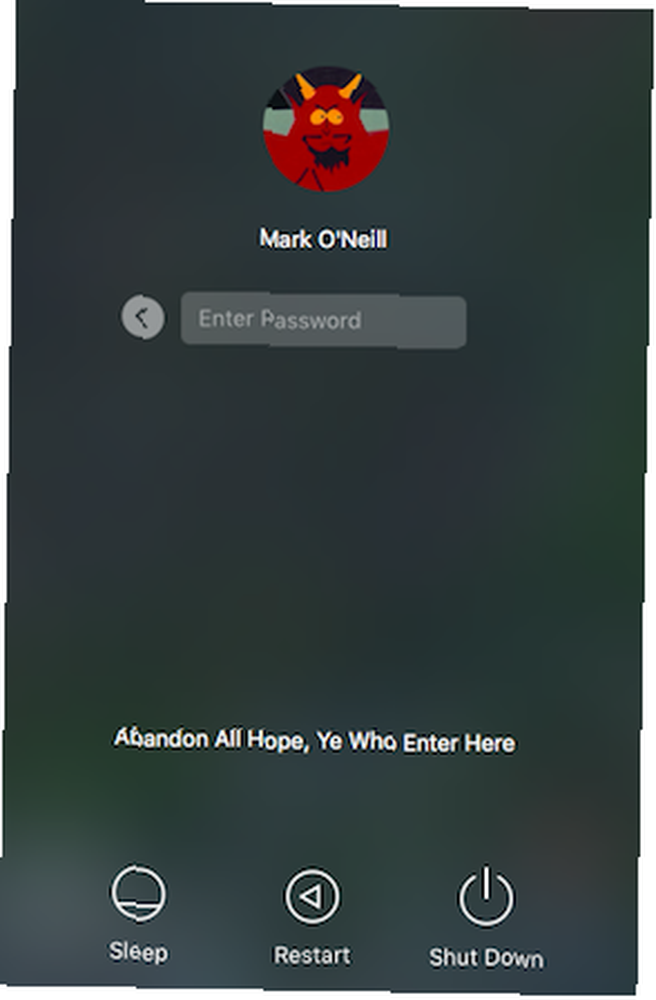
Dobrym początkiem byłoby umieszczenie kodu PIN w systemie operacyjnym. Dzięki temu ludzie nie mogą się przyłączyć, uruchamiać komputera, uruchamiać Chrome i przeglądać listy haseł. Ponadto, gdy nie ma Cię przy komputerze, przełącz go w tryb uśpienia i upewnij się, że wszyscy szukający haseł będą potrzebować kodu PIN, aby kontynuować.
I nie zapomnij, że na komputerze z systemem Windows kod PIN systemu operacyjnego stanowi dodatkową warstwę bezpieczeństwa, gdy ktoś chce zobaczyć twoje hasła.
Użyj uwierzytelniania dwuetapowego
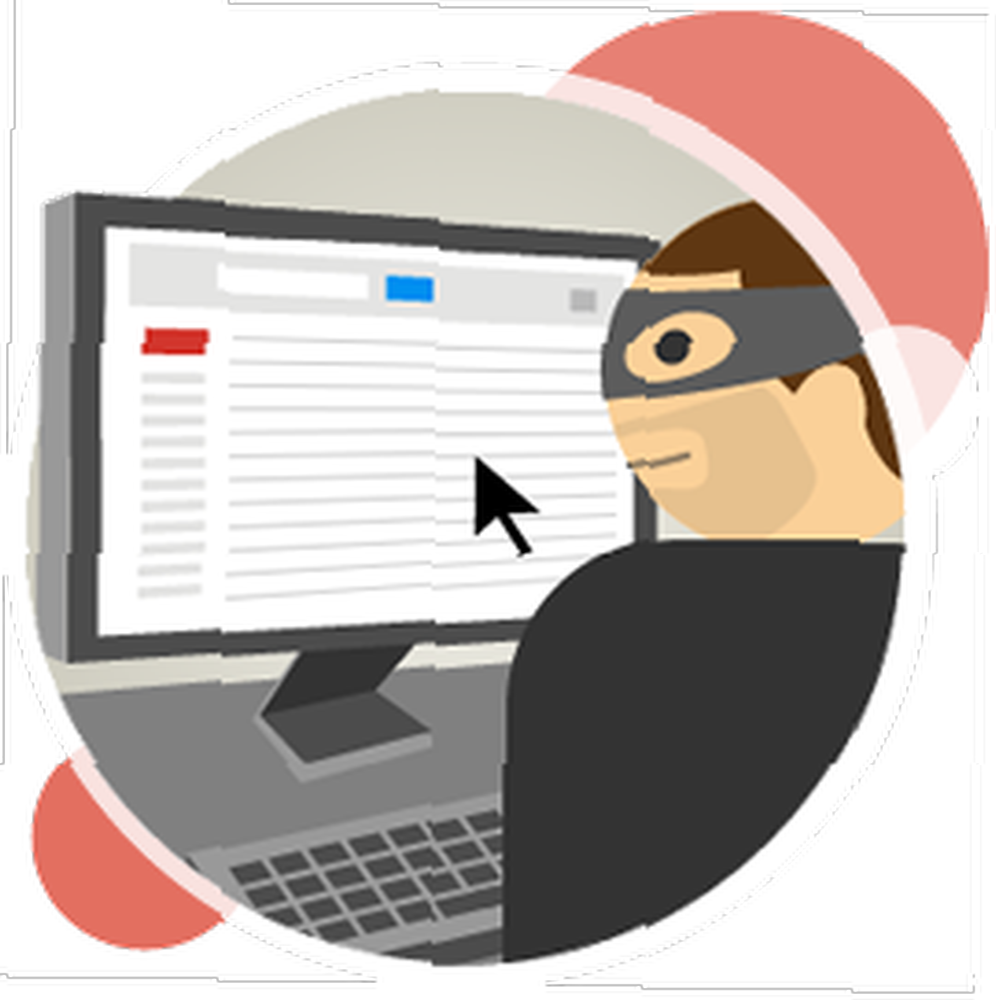
Jest to część Gmaila od tak dawna, że każdy, kto go nie używa, musi obwiniać się tylko za włamanie na swoje konto. Konfiguracja zajmuje tylko 2 minuty i tak, czasami robi się trochę denerwująca Czy weryfikacja dwuetapowa może być mniej irytująca? Cztery tajne hacki gwarantowane w celu poprawy bezpieczeństwa Czy weryfikacja dwuetapowa może być mniej irytująca? Cztery tajne hacki gwarantowane w celu poprawy bezpieczeństwa Czy chcesz mieć bezpieczeństwo konta kuloodpornego? Zdecydowanie sugeruję włączenie uwierzytelniania „dwuskładnikowego”. , ale dodaje warstwę kuloodporną do strony logowania Gmaila.
Jeśli zdecydujesz się użyć menedżera haseł Chrome, najpierw musisz się zalogować, aby wyświetlić listę haseł. Nie będzie miało znaczenia, czy Pan lub Pani Snooper ma hasło do Gmaila - uwierzytelnianie dwuetapowe Co to jest uwierzytelnianie dwuskładnikowe i dlaczego warto go używać Co to jest uwierzytelnianie dwuskładnikowe i dlaczego warto go używać Uwierzytelnianie dwuskładnikowe ( 2FA) to metoda bezpieczeństwa, która wymaga dwóch różnych sposobów potwierdzenia tożsamości. Jest powszechnie stosowany w życiu codziennym. Na przykład płacenie kartą kredytową wymaga nie tylko karty,… zatrzyma ją na swoich śladach. Aby uzyskać więcej, potrzebowaliby dostępu do twojego telefonu, co mam nadzieję, że nie przypadkowo przekazujesz ludziom. Powinieneś mieć również kod PIN na swoim telefonie, aby chronić aplikację Authenticator i nie dopuścić do pojawienia się żadnych wiadomości SMS na ekranie blokady (na przykład, gdy Google wysyła Ci kody 2-etapowe przez SMS).
Użyj zewnętrznego menedżera haseł
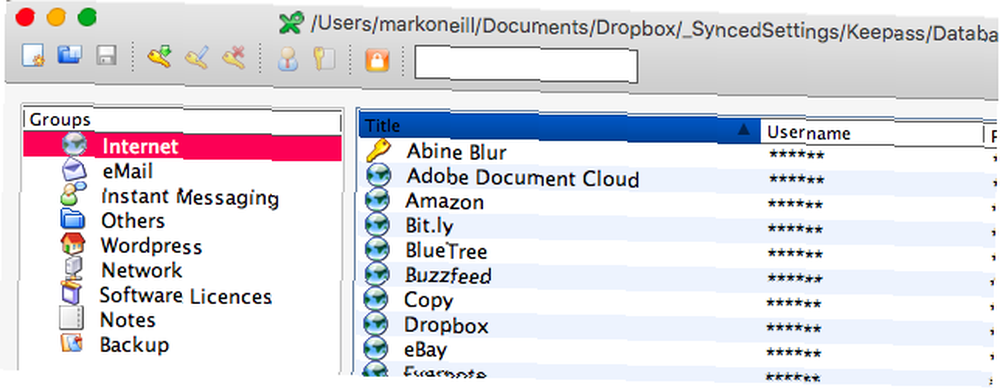
Jak powiedziałem wcześniej, teraz polegam wyłącznie na wtyczkach KeePass 8, aby rozszerzyć i zabezpieczyć bazę danych haseł KeePass 8 wtyczek, aby rozszerzyć i zabezpieczyć bazę haseł KeePass Menedżer haseł KeePass obsługuje wtyczki, które rozszerzają użyteczność programu, podobnie jak przeglądarka . Oto osiem wtyczek, które warto rozważyć dodanie do KeePass. do przechowywania moich haseł. Baza danych haseł znajduje się w moim folderze Dropbox i pod warunkiem, że baza danych jest zamknięta na wszystkich innych moich urządzeniach, mogę zsynchronizować wszelkie zmiany w każdym miejscu, w którym pracuję.
Ale KeePass nie jest jedynym możliwym menedżerem haseł innych firm. W przeszłości wielokrotnie omawialiśmy także LastPass, a 1Password Pozwól 1Password na Maca Zarządzaj hasłami i bezpiecznymi danymi Pozwól 1Password na Maca Zarządzaj swoimi hasłami i Bezpiecznymi danymi Pomimo nowej funkcji iCloud Keychain w OS X Mavericks, nadal wolę moc zarządzania moje hasła w klasycznym i popularnym 1Password AgileBits, teraz w czwartej wersji. . Możesz także chodzić do starej szkoły i przechowywać hasła w pliku tekstowym. Chroniłbyś go przed wścibskimi oczami, przechowując go w zaszyfrowanym pojemniku, który mieściłby się na twoim koncie w chmurze. Możesz zaszyfrować go za pomocą czegoś takiego jak VeraCrypt TrueCrypt Is Dead: 4 Alternatywne metody szyfrowania dysku dla Windows TrueCrypt Is Dead: 4 Alternatywne metody szyfrowania dysku dla Windows TrueCrypt już nie istnieje, ale na szczęście istnieją inne przydatne programy szyfrujące. Chociaż mogą nie być dokładnymi zamiennikami, powinny odpowiadać Twoim potrzebom. lub Windows „Bitlocker” Darmowa prywatność na poziomie wojskowym dla twoich plików: Jak działa Bitlocker [Windows] Darmowa „Prywatność” na poziomie wojskowym dla twoich plików: Jak działa Bitlocker [Windows] Czy słyszałeś kiedyś ten cytat o próbie wyjaśnienia, w jaki sposób telewizor działa na mrówkę? Nie nazywam cię mrówką, mimo że jesteś pracowity i lubisz od czasu do czasu łyk mleka mszyc. Co… .
Zaszyfruj menedżera haseł Chrome
Jeśli absolutnie MUSISZ użyć menedżera haseł Chrome, istnieje sposób na zaszyfrowanie całej rzeczy, co uniemożliwiłoby ich oglądanie online. Są one jednak nadal widoczne, jeśli Chrome jest uruchomiony lub można go otworzyć.
Aby zaszyfrować listę haseł, przejdź do Ustawienia (lub skopiuj i wklej chrome: // settings / passwords na pasku adresu URL). U góry znajduje się miejsce, w którym należy wprowadzić dane logowania do konta Google w celu synchronizacji danych przeglądarki. Jeśli jesteś zalogowany na konto Google, zobaczysz przycisk z napisem “Zaawansowane ustawienia synchronizacji“. Kliknij i spójrz na dół tego pola.
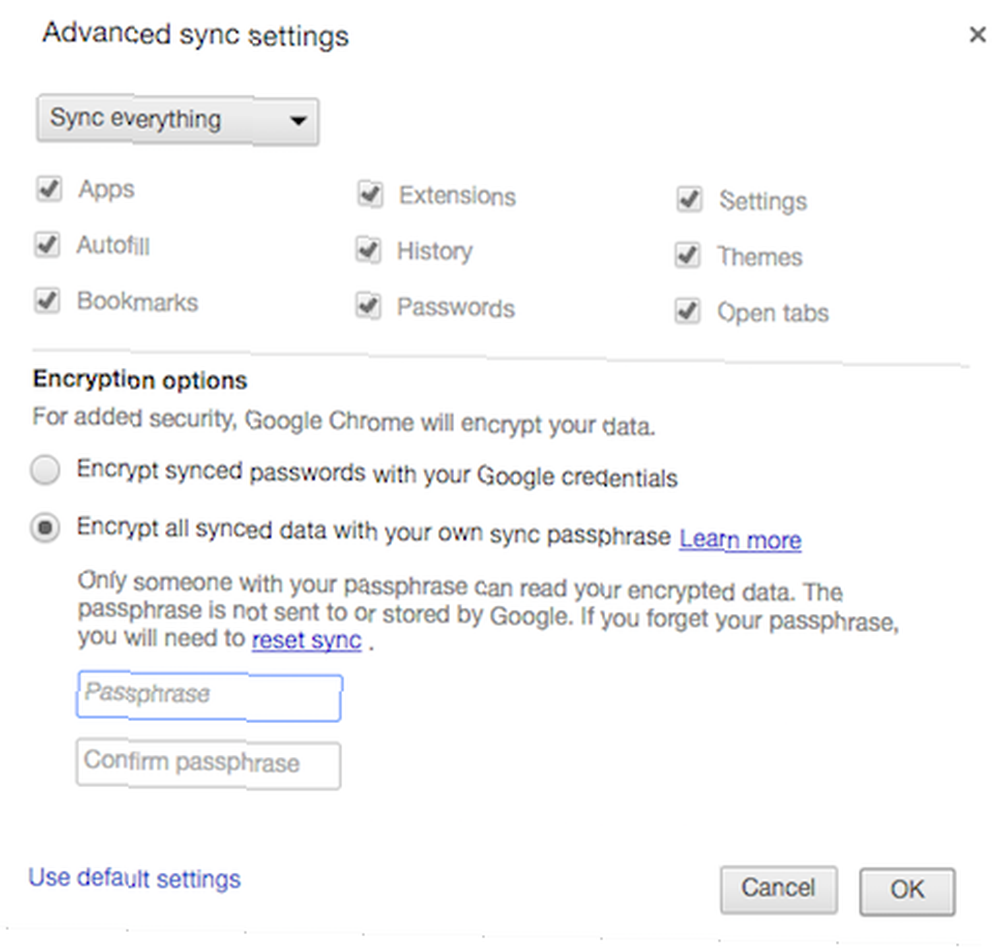
Twoje opcje szyfrowania będą polegały na szyfrowaniu zsynchronizowanych haseł za pomocą danych Twojego konta Google (co jest ustawieniem domyślnym). Lub możesz przejść bezpieczniejszą drogą szyfrowania haseł za pomocą osobnego tajnego hasła. Google twierdzi, że nie przechowują Twojego hasła, więc jeśli go zapomnisz, musisz wszystko zresetować.
Pomyśl więc o frazie, której nikt by nie wymyślił, wpisz dwa razy i zapisz. Gdy następnym razem użyjesz Chrome na innych urządzeniach, zostaniesz poproszony o wprowadzenie hasła, zanim wszystko się zsynchronizuje. Ale to jest jeden raz “ustaw i zapomnij” sprawa.
Jeśli teraz przejdziesz do strony z hasłami online, zobaczysz to:
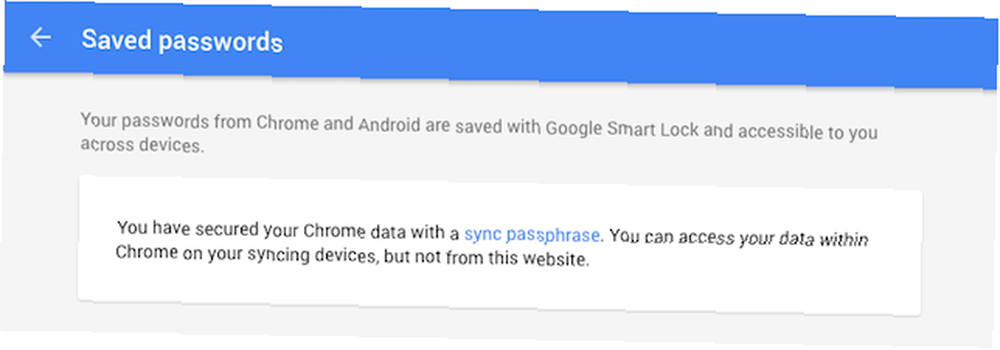
Pamiętaj też, aby odznaczyć opcję zapisywania hasła w ustawieniach Chrome. Teraz nie zostaniesz zapytany, czy chcesz je zapisać, czy nie.
Staraj się nie być zbyt leniwy
Wszyscy jesteśmy do pewnego stopnia leniwi i wszystko, co zapewni nam pewną wygodę i wygodę, zawsze zostanie przerwane. Ale musisz pamiętać, że każda korzyść ma również wadę, aw tym przypadku poświęcasz swoje bezpieczeństwo… po co? Nie wpisujesz hasła? Czy to naprawdę tak wiele warte?
Więc wyczyść swoją przeglądarkę Password Manager (Ustawienia-> Pokaż ustawienia zaawansowane-> Wyczyść dane przeglądarki-> Hasła) i od tej pory korzystaj z rozwiązania innej firmy. Lub zaszyfruj plik tekstowy. Następnie możesz się trochę zrelaksować, wiedząc, że znacznie utrudniłeś potencjalną kradzież hasła.
Czy masz zamiar usunąć zapisane hasła Chrome? Czy używasz menedżera haseł? Jeśli tak, czy używasz standardowego w przeglądarce, czy używasz oprogramowania innej firmy?











